Cara Cleaning Printer Epson L3210 – Segala aktivitas percetakan seperti print, copy dan scan tentunya akan lebih mudah dengan adanya mesin printer. Dimana sekarang ini sudah banyak sekali produk printer yang dipasarkan di Indonesia. Salah satu merk printer tersebut yaitu Epson L3210.
Dalam menggunakan mesin printer Epson L3210, tentunya pengguna sering mengalami kendala seperti tinta tidak keluar, hasil cetak tidak sempurna maupun beberapa masalah lainnya. Dimana pengguna printer perlu melakukan Head Cleaning. Namun bagaimana cara Cleaning printer Epson L3210? Apakah bisa dilakukan secara manual maupun secara otomatis?
Setidaknya ada 2 cara yang bisa kalian coba untuk membersihkan printer Epson L3210, baik menggunakan tombol maupun menggunakan software di komputer. Cara Cleaning printer Epson L3210 bisa kalian dapatkan tutorialnya melalui artikel ini. Sehingga nantinya kalian bisa melakukan Head Cleaning pada Epson L3210 sendiri di rumah tanpa perlu membawa ke tempat service.
Nah pada artikel kali ini, EPrinter.id akan menyajikan ulasan tentang cara Cleaning printer Epson L3210 secara manual dan otomatis di Windows 7, 8, 10 maupun 11. Namun sebelum menuju ke pembahasan tersebut, silahkan simak ulasan tentang tujuan atau manfaat melakukan Head Cleaning printer berikut ini.
Tujuan Head Cleaning Printer
Ada beberapa manfaat yang bisa kalian rasakan setelah melakukan Head Cleaning pada printer. Dimana tujuan Cleaning pada mesin printer diantaranya sebagai berikut:
- Membersihkan tinta kering yang menyumbat di jalur tinta atau Head Print.
- Memaksimalkan kualitas cetak printer yang memudar, kurang jelas atau blur dan putus-putus.
- Untuk mengatasi tinta printer yang tidak bisa keluar.
Nah setelah ketahui beberapa tujuan membersihkan Head Print di atas, sekarang bagaimana cara Cleaning printer Epson seri L 3210? Silahkan simak ulasannya berikut ini.
Cara Cleaning Printer Epson L3210 Secara Manual
Cara Cleaning Epson L3210 yang pertama yaitu secara manual atau menggunakan tombol. Sehingga nantinya kalian tidak perlu membuka software atau driver apapun untuk melakukan Cleaning Epson L3210. Cara membersihkan Head Print Epson L3210 secara manual menggunakan tombol adalah sebagai berikut:
1. Hidupkan Printer Epson L3210
Langkah pertama silahkan hidupkan mesin printer Epson L3210. Yaitu dengan menekan tombol power sampai menyala berwarna hijau. Selain itu, pastikan juga printer Epson L3210 tersebut masih tersedia kertas di Tray atau penahan kertas.

2. Tekan Tombol Printer
Langkah kedua silahkan tekan tombol printer yang berlambang kan segitiga di dalam bulatan. Biasanya orang menyebutnya sebagai tombol Resume, tombol Cancel maupun tombol lainnya. Silahkan tekan dan tahan tombol tersebut kurang lebih 3 sampai 5 detik sampai tombol power berkedip. Sehingga nantinya printer akan melakukan Cleaning Print Head secara otomatis.

3. Tunggu Proses Cleaning
Selanjutnya silahkan tunggu proses Cleaning Epson L3210 tersebut berlangsung. Biasanya proses Cleaning Epson L3210 membutuhkan waktu antara 3 sampai dengan 5 menit. Pastikan kalian tidak mematikan printer Epson saat proses Cleaning berlangsung.

4. Lakukan Test Print
Setelah proses Cleaning Epson L3210 selesai, silahkan lanjutkan dengan cara test print. Kalian bisa lakukan dengan tekan dan tahan tombol segitiga dalam bulatan terlebih dahulu, lalu tekan tombol power. Tekan dan tahan kedua tombol tersebut antara 3 sampai dengan 5 detik. Sehingga nantinya printer Epson L3210 akan melakukan test print untuk mengetahui hasil cetak apakah sudah bagus atau belum.

5. Selesai Cleaning Printer Epson L3210 Secara Manual
Nah sekarang kalian sudah berhasil mencoba membersihkan Print Head printer Epson L3210 secara manual atau menggunakan tombol. Apabila hasil cetak belum maksimal, kalian bisa ulangi lagi cara-cara di atas sampai mendapatkan hasil cetak yang bagus atau sempurna.

Melakukan Cleaning Epson L3210 juga bisa dilakukan melalui perangkat komputer, silahkan simak tutorial Cleaning Epson L3210 secara otomatis menggunakan software berikut ini.
Cara Head Cleaning Epson L3210 Secara Otomatis
Cara Cleaning Epson L3210 yang kedua yaitu menggunakan software di komputer. Kalian bisa lakukan melalui menu Printing Preferences di komputer. Cara membersihkan Print Head printer Epson L3210 secara otomatis adalah sebagai berikut:
1. Siapkan Perangkat
Langkah pertama silahkan siapkan perangkat seperti printer dan komputer. Pastikan printer sudah tersambung menggunakan kabel USB ke perangkat komputer. Lalu silahkan hidupkan mesin printer Epson L3210 dan komputer.
2. Buka Menu Control Panel
Langkah kedua silahkan masuk ke menu Control Panel di komputer atau Laptop. Kalian bisa lakukan dengan cara buka menu Pencarian, lalu ketik Control Panel.
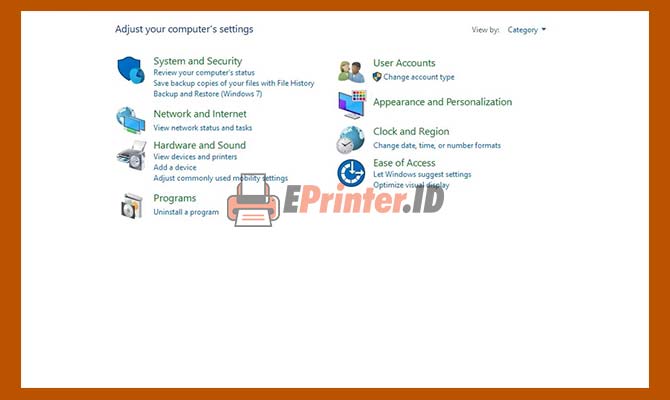
3. Pilih Menu View Device and Printers
Langkah ketiga silahkan masuk ke menu View Device and Printers. Yaitu dengan cara ketuk tombol View Device and Printers pada menu Hardware and Sound di Control Panel.
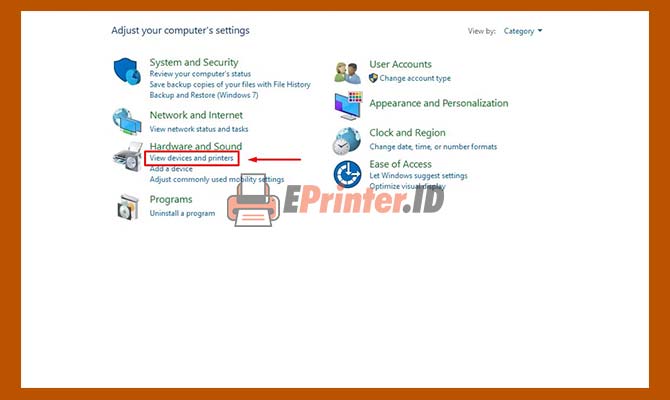
4. Cari dan Pilih Printer
Langkah keempat silahkan cari dan pilih perangkat printer Epson L3210. Biasanya perangkat tersebut berada di bagian bawah pada opsi Printers.
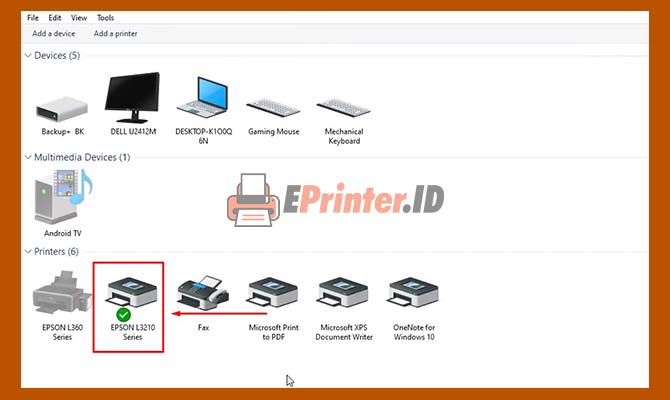
5. Buka Menu Printing Preferences
Langkah Selanjutnya silahkan masuk ke menu Printing Preferences. Yaitu dengan cara klik kanan pada Epson L3210 Series, lalu pilih opsi Printing Preferences.
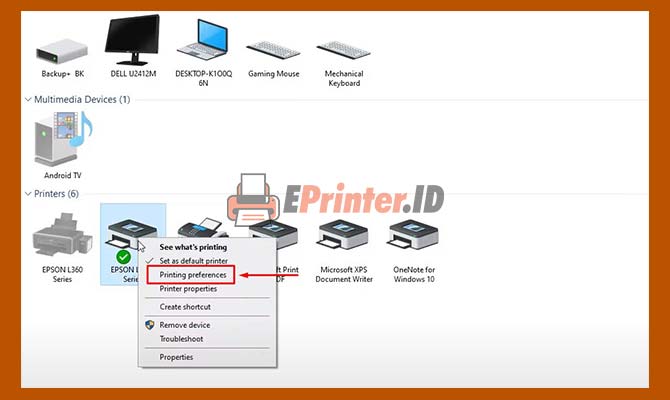
6. Ketuk Tab Maintenance
Setelah jendela Printing Preferences muncul, silahkan masuk ke menu Maintenance di printer Epson L3210. Yaitu dengan cara ketuk Tab Maintenance di jendela Printing Preferences.
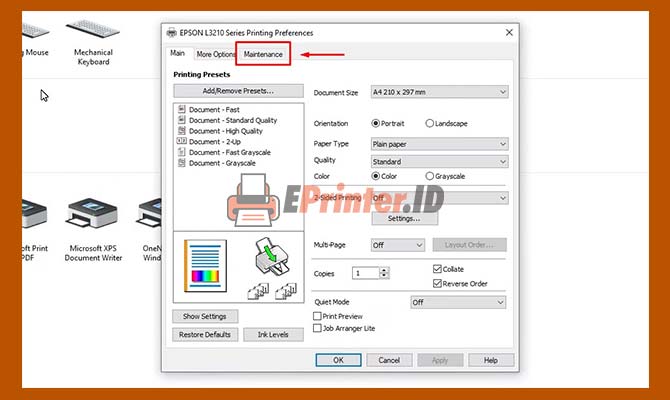
7. Pilih Print Head Cleaning
Selanjutnya silahkan cari dan pilih fitur Print Head Cleaning Epson L3210. Lalu silahkan ketuk fitur Print Head Cleaning Epson L3210 tersebut.
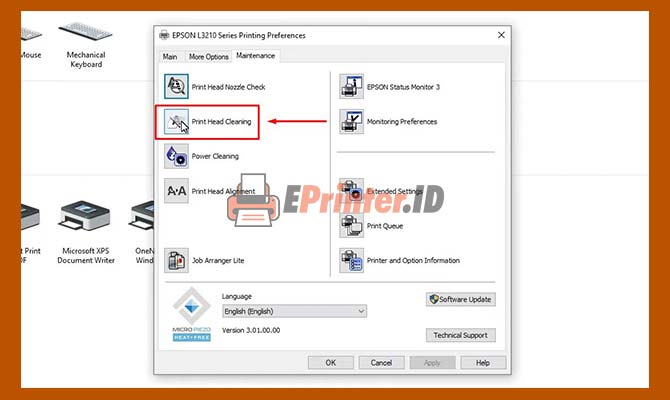
8. Mulai Cleaning Epson L3210
Setelah itu silahkan mulai proses Cleaning printer Epson seri L tersebut. Yaitu dengan cara ketuk tombol Start.
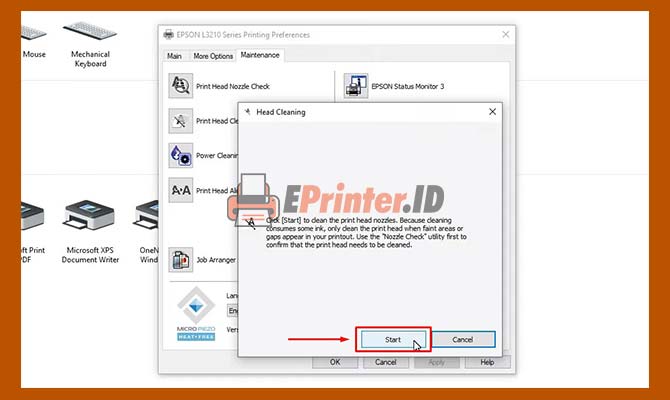
9. Tunggu Proses Cleaning Epson L3210
Kemudian silahkan tunggu proses Cleaning Epson L3210 tersebut berlangsung. Biasanya proses Cleaning Epson L3210 membutuhkan waktu antara 3 sampai dengan 5 menit. Pastikan kalian tidak mematikan printer Epson saat proses Cleaning berlangsung.
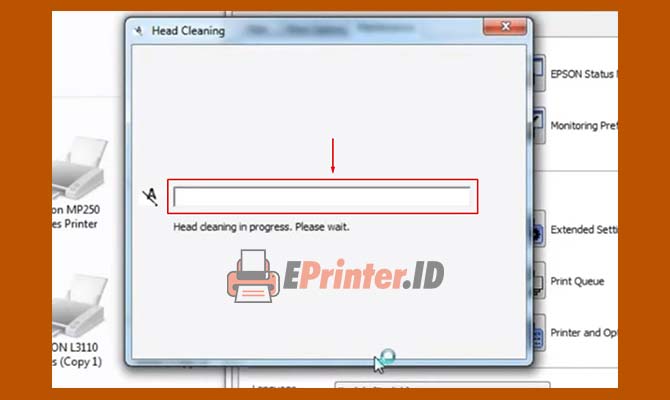
10. Selesai Cleaning Printer Epson L3210 Secara Otomatis
Nah sekarang kalian sudah berhasil mencoba membersihkan Print Head printer Epson L3210 secara otomatis menggunakan software. Apabila hasil cetak belum maksimal, kalian bisa ulangi lagi cara-cara di atas sampai mendapatkan hasil cetak yang bagus atau sempurna.

Berbicara mengenai Cleaning printer Epson, bagi kalian pengguna tipe printer Epson lainnya yang ingin melakukan Cleaning, kemarin EPrinter.id juga sudah pernah merangkum tentang cara Cleaning printer Epson L120 dan cara Cleaning printer Epson L3110.
Akhir Kata
Itulah informasi mengenai cara Cleaning printer Epson L3210 secara manual dan otomatis di Windows 7, 8, 10 dan 11 yang berhasil admin EPrinter.id rangkum. Bagaimana, apakah masih ada yang alami kendala ketika mencoba Cleaning Epson L3210 menggunakan cara-cara di atas?
Sekian artikel kali ini tentang cara Cleaning Epson L3210. Terima kasih sudah bersedia mengunjungi EPrinter.id dan semoga artikel di atas tentang cara Cleaning Print Head Epson L3210 dapat bermanfaat buat kalian semuanya.
Sumber gambar: Tim EPrinter.id
